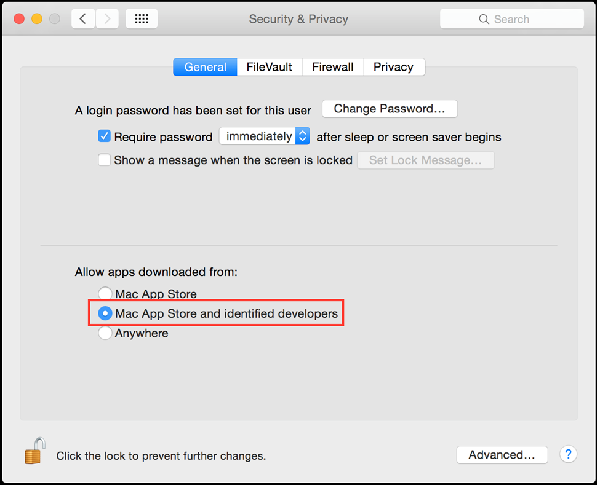计算机安全 – 保护操作系统
计算机安全 – 保护操作系统
在本节中,我们将从实用的角度讨论如何保护或加固(加固是用于保护操作系统的另一个词)工作站以及要遵循的步骤。我们将处理Windows OS和Mac OS X,因为大多数计算机都有这两个操作系统,但是对于所有其他操作系统(如Linux或Android),保护逻辑是相同的。
Windows 操作系统安全指南
以下是 Windows 操作系统安全指南的列表。
使用 Windows 操作系统的许可版本,而不是破解或盗版的,并激活它们以获取真正的更新。

禁用未使用的用户– 为此,右键单击计算机 – 管理 – 本地用户和组 – 用户,然后禁用那些不需要的用户。就我而言,我禁用了访客和管理员用户,并创建了一个新的非默认用户,如 Admin。
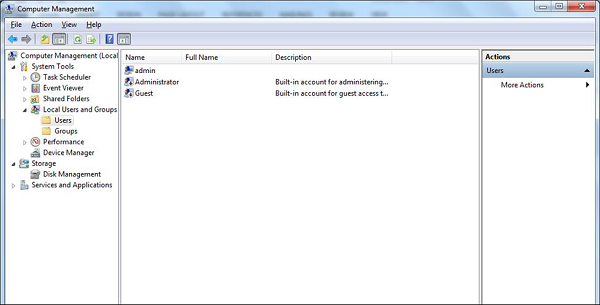
禁用未使用的共享– 默认情况下,Windows 操作系统会创建共享,请参见以下屏幕截图。您必须禁用它们并执行此操作,请遵循 –
右击我的电脑——管理——共享文件夹——右击停止共享。
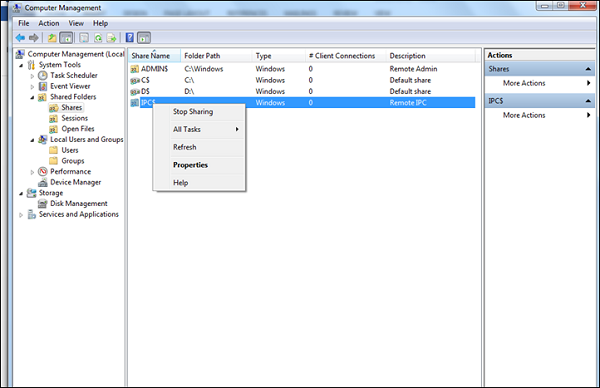
下一步是定期更新 Windows 操作系统。建议定期自动执行这些操作。要进行设置,请转到“控制面板”-“系统和安全”-“Windows 更新”-“确定”。
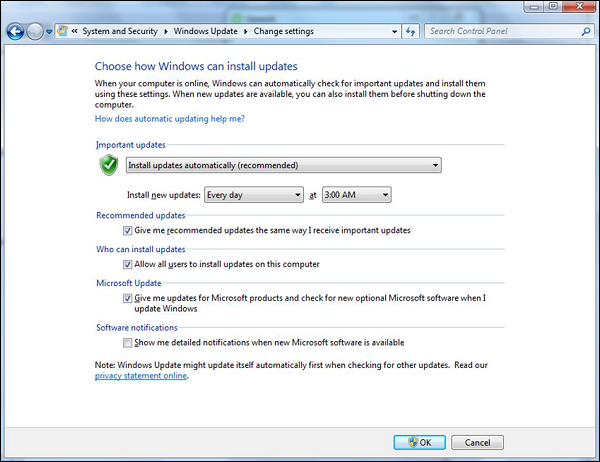
设置您的 Windows 系统防火墙,这将阻止所有未经授权的产生流量的服务。要进行设置,请转到“控制面板”-“系统和安全”-“Windows 防火墙”。
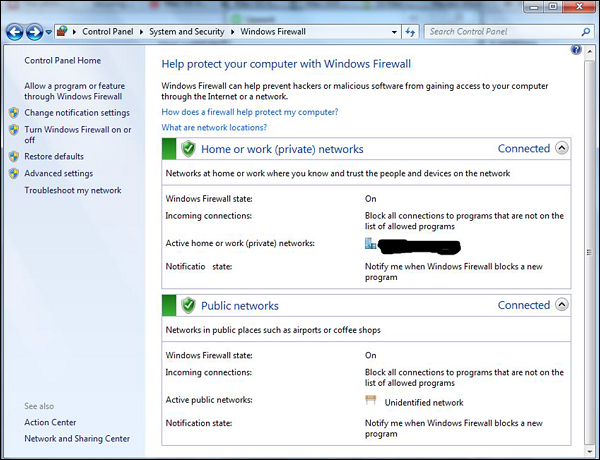
安装许可的防病毒软件并进行更新,在接下来的部分中,我们将详细介绍防病毒软件。这是强烈建议不要从种子下载并安装破解版。

您应该始终配置受密码保护的屏幕保护程序。要进行设置,请遵循以下路径 –
控制面板 – 所有控制面板项目 – 个性化 – 打开或关闭屏幕保护程序 – 选中“在恢复时,显示登录屏幕”。
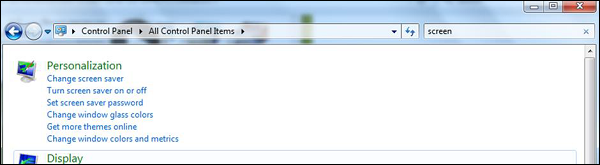
禁用可移动媒体的自动播放。这会阻止病毒从可移动设备自动运行。
要禁用它,请转到 –开始 – 在搜索框中键入编辑组策略 – 管理模板 – Windows 组件 – 自动播放策略 – 关闭自动播放 – 启用 – 确定。
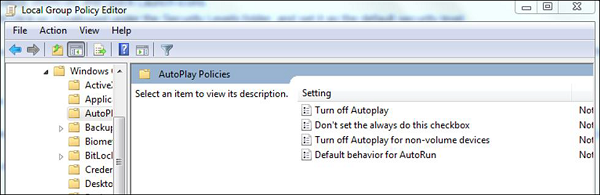
仅安装受信任的 Internet Explorer 浏览器,例如 Internet Explorer、Chrome 或 Mozilla Firefox,然后定期更新它们。缺少更新可能会导致黑客入侵。
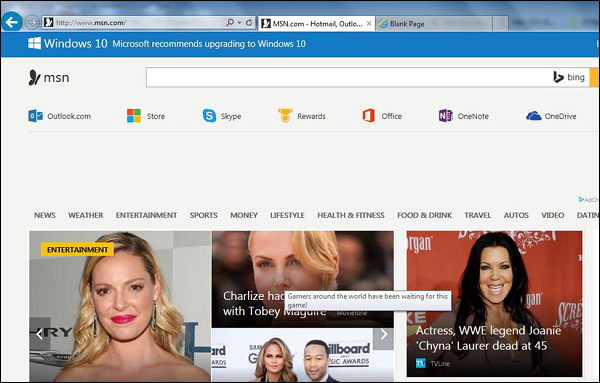
启用 BitLocker Drive Encryption 对硬盘进行加密,但仅在 Windows & Ultimate 和 Upper 版本中可用。
要启用它,请遵循以下路径:开始 – 控制面板 – 系统和安全 – BitLocker 驱动器加密。
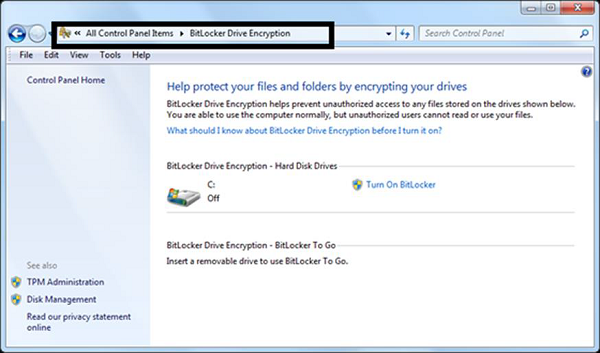
设置 Bios 密码– 此选项因不同的计算机生产商而异,我们需要阅读制造商指南,此选项可保护您的计算机在操作系统上一层。
Mac OS X 安全指南
以下是 Mac OS X 安全指南的列表。
使用 Mac OS X 的许可版本,切勿使用破解或盗版的版本。安装后,激活它们以获取真正的更新。
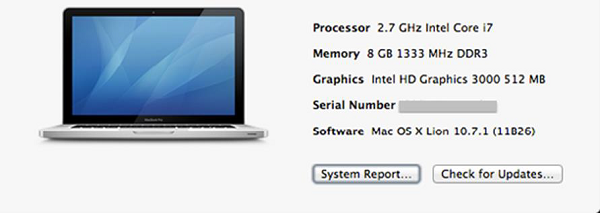
为 root 用户设置密码并创建一个较低权限的用户。默认情况下,Mac OS X 的 root 用户没有密码,所以你必须输入一个,然后创建一个权限较低的用户来日常使用。
要进行设置,请按照以下步骤进行:Apple 菜单 – 系统偏好设置 – 单击用户和组
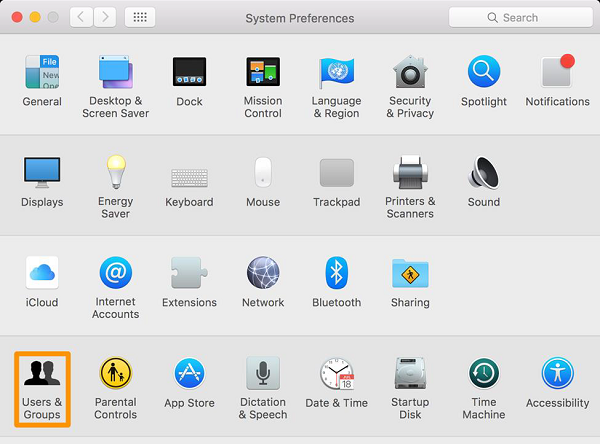
禁用自动登录– 默认情况下,Mac OS X 配置为自动登录创建的第一个管理用户。它还在登录窗口中显示所有有效的用户名。
要禁用此功能,您必须:打开系统偏好设置 – 帐户 – 用户 – 取消选中自动登录 – 单击登录选项(选项卡) – 设置“将登录窗口显示为”= 名称和密码。
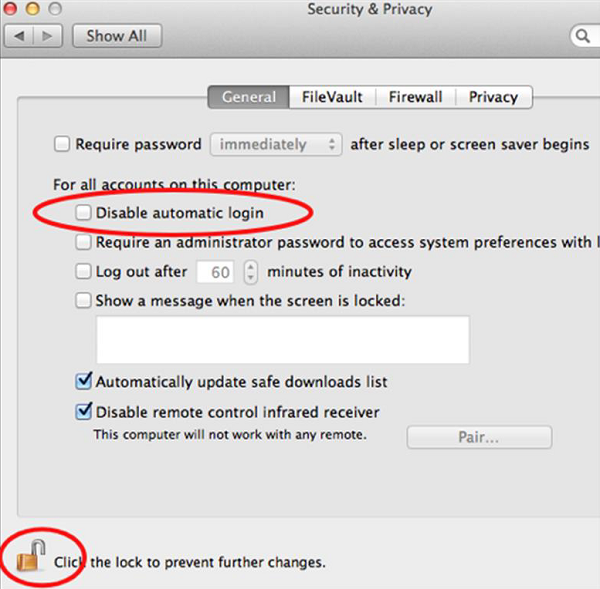
更新 Mac OS X – 为了保护我们的系统,我们需要获取 Mac OS X 的更新和补丁。
为此,我们遵循以下路径:单击 System Preferences –Software Update – 将默认的“weekly”更改为“daily” – Quit System Preferences。
你最好每周做一次,因为它不会让你的网络过载,以防你有一个大型网络。
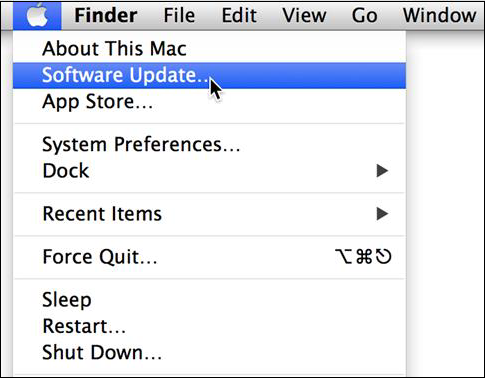
设置你的 Mac OS X 系统防火墙。转到系统偏好设置 – 共享 – 防火墙 – 单击开始。
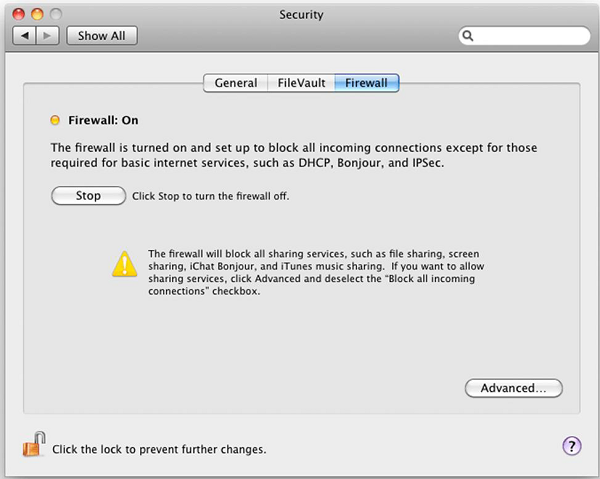
配置屏幕保护密码保护:要进行设置,请按照以下路径进行设置 –系统偏好设置 – 屏幕效果 – 激活 – 设置“屏幕效果开始前的时间”= 5 分钟 – 设置“唤醒屏幕效果时使用的密码”= 使用我的用户-户口密码。建议少于 5 分钟。
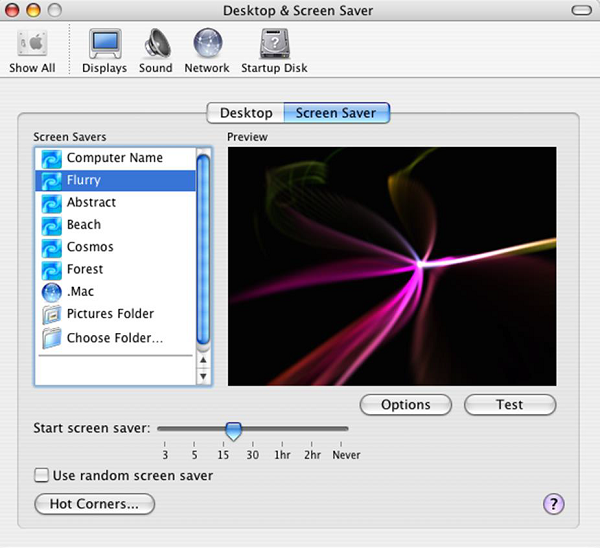
放置打开固件密码– 双击应用程序图标将其打开。单击“更改”按钮以修改安全设置。如果您要启用安全功能,请在 –密码和验证框中输入密码。单击确定。输入您的系统管理员帐户。
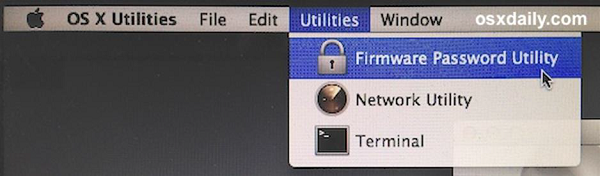
加密文件夹– Mac OS X 具有 FileVault,可加密您的主文件夹中的信息。您可以在以下屏幕截图中看到 FileVault。
点击苹果菜单——系统偏好设置——安全与隐私——文件保险箱——点击锁定图标将其解锁,然后输入管理员名称和密码。
然后你必须打开 FileVault。
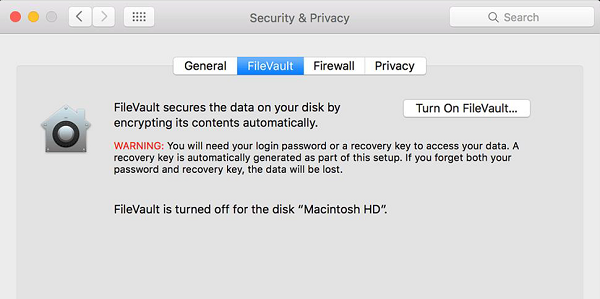
Disable Handoff – Handoff 是一项让您的工作保持同步的功能,但它需要向 Apple 发送一些数据才能工作。建议禁用它。
为此:单击系统偏好设置 – 常规 – 取消选中“允许在这台 Mac 和您的 iCloud 设备之间切换”。
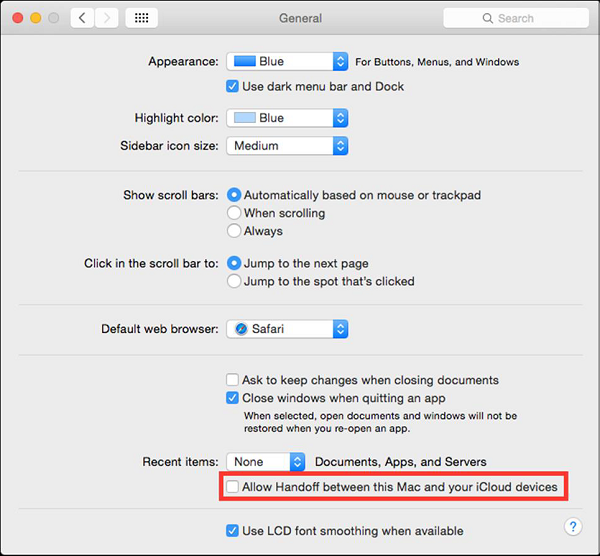
仅允许签名的应用程序– 为了减少攻击面,建议不要运行未使用正确密钥签名的不受信任的代码。
要仅允许由授权开发人员签名的应用程序,您应该按照路径 –系统偏好设置 – 安全和隐私 – 常规 – 将“允许从应用程序下载”设置为“Mac App Store 和已识别的开发人员”。